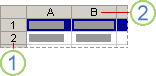Šūnas satura atlasīšana programmā Excel
Programmā Excel varat atlasīt vienas vai vairāku šūnu, rindu un kolonnu šūnu saturu.

Piezīme.: Ja darblapa ir aizsargāta, tās šūnas un šūnu saturu, iespējams, nevar atlasīt.
Vienas vai vairāku šūnu atlasīšana
-
Lai atlasītu šūnu, noklikšķiniet uz tās. Vai izmantojiet tastatūru, lai pārietu uz to, un atlasiet to.
-
Lai atlasītu diapazonu, atlasiet šūnu un pēc tam ar nospiestu galveno peles pogu velciet pāri pārējām šūnām.
Vai izmantojiet taustiņu kombināciju Shift + bulttaustiņi, lai atlasītu diapazonu.
-
Lai atlasītu blakus neesošas šūnas un šūnu diapazonus, turiet nospiestu taustiņu Ctrl un atlasiet šūnas.
Vienas vai vairāku rindu un kolonnu atlasīšana
-
Atlasiet augšā esošo burtu, lai atlasītu visu kolonnu. Vai noklikšķiniet uz jebkuras šūnas kolonnā un pēc tam nospiediet taustiņu kombināciju Ctrl + atstarpes taustiņš.
-
Atlasiet rindas numuru, lai atlasītu visu rindu. Vai noklikšķiniet uz jebkuras šūnas rindā un pēc tam nospiediet taustiņu kombināciju Shift + atstarpes taustiņš.
-
Lai atlasītu blakus neesošas rindas vai kolonnas, turiet nospiestu taustiņu Ctrl un atlasiet rindas vai kolonnas numuru.
Tabulas, saraksta vai darblapas atlasīšana
-
Lai atlasītu sarakstu vai tabulu, atlasiet šūnu sarakstā vai tabulā un nospiediet taustiņu kombināciju Ctrl + A.
-
Lai atlasītu visu darblapu, noklikšķiniet uz pogas Atlasīt visu augšējā kreisajā stūrī.

Piezīme.: Dažos gadījumos, atlasot šūnu, var tikt atlasītas arī vairākas blakus esošas šūnas. Padomus par šīs problēmas novēršanu skatiet kopienā publicētajā tēmā Kā pārtraukt, ka Excel iezīmē divas šūnas vienlaikus?.
|
Lai atlasītu |
Veicamās darbības |
|---|---|
|
Viena šūna |
Noklikšķiniet uz šūnas vai nospiediet bulttaustiņus, lai pārvietotu šūnu. |
|
Šūnu diapazons |
Noklikšķiniet uz pirmās šūnas diapazonā un velciet līdz pēdējai šūnai vai arī, turot nospiestu taustiņu SHIFT, spiediet bulttaustiņus, lai paplašinātu atlasi. Varat arī atlasīt pirmo šūnu diapazonā un pēc tam nospiest taustiņu F8, lai paplašinātu atlasi, izmantojot bulttaustiņus. Lai pārtrauktu atlases paplašināšanu, vēlreiz nospiediet taustiņu F8. |
|
Plašs šūnu diapazons |
Noklikšķiniet uz pirmās šūnas diapazonā un turiet nospiestu taustiņu SHIFT, līdz noklikšķināt uz pēdējās šūnas diapazonā. Lai pēdējā šūna būtu redzama, var ritināt. |
|
Visas šūnas darblapā |
Noklikšķiniet uz pogas Atlasīt visu.
Lai atlasītu visu darblapu, var arī nospiest taustiņu kombināciju CTRL+A. Piezīme.: Ja darblapa satur datus, taustiņu kombinācija CTRL+A atlasa pašreizējo reģionu. Nospiediet CTRL+A otrreiz, lai atlasītu visu darbgrāmatu. |
|
Blakus neesošas šūnas vai šūnu diapazoni |
Atlasiet pirmo šūnu vai šūnu diapazonu un turiet nospiestu taustiņu CTRL, kad atlasāt citas šūnas vai apgabalus. Var arī atlasīt pirmo šūnu vai šūnu apgabalu un nospiest taustiņu kombināciju SHIFT+F8, lai atlasei pievienotu citu blakus neesošu šūnu vai šūnu diapazonu. Lai pārtrauktu šūnu vai diapazonu pievienošanu atlasei, vēlreiz nospiediet taustiņu kombināciju SHIFT+F8. Piezīme.: Šūnas vai šūnu diapazona atlasi blakus neesošā atlasē nevar atcelt, neatceļot visu atlasi. |
|
Visa rinda vai kolonna |
Noklikšķiniet uz rindas vai kolonnas virsraksta.
1. Rindas virsraksts 2. Kolonnas virsraksts Var arī atlasīt šūnas rindā vai kolonnā, atlasot pirmo šūnu un pēc tam nospiežot taustiņu kombināciju CTRL+SHIFT+bulttaustiņi (labais vai kreisais bulttaustiņš rindām, augšupvērstais vai lejupvērstais bulttaustiņš kolonnām). Piezīme.: Ja rindā vai kolonnā ir iekļauti dati, tad, nospiežot taustiņu kombināciju CTRL+SHIFT+bulttaustiņš, tiek atlasīta rinda vai kolonna līdz pēdējai izmantotajai šūnai. Vēlreiz nospiežot taustiņu kombināciju CTRL+SHIFT+bulttaustiņš, tiek atlasīta visa rinda vai kolonna. |
|
Blakus esošas rindas vai kolonnas |
Velciet pa rindu vai kolonnu virsrakstiem. Var arī atlasīt pirmo rindu vai kolonnu un turēt nospiestu taustiņu SHIFT, līdz atlasīta pēdējā rinda vai kolonna. |
|
Blakus neesošas rindas vai kolonnas |
Noklikšķiniet uz tās kolonnas vai rindas virsraksta, kas būs pirmā kolonna vai rinda atlasē, pēc tam turiet nospiestu taustiņu CTRL, kamēr noklikšķināt uz citu kolonnu vai rindu virsrakstiem, kas jāpievieno atlasei. |
|
Pirmā vai pēdējā šūna rindā vai kolonnā |
Rindā vai kolonnā atlasiet šūnu un pēc tam nospiediet taustiņu kombināciju CTRL+bulttaustiņš (labais vai kreisais bulttaustiņš rindām, augšupvērstais vai lejupvērstais bulttaustiņš kolonnām). |
|
Pirmā un pēdējā šūna darblapā vai Microsoft Office Excel tabulā |
Lai atlasītu pirmo šūnu darblapā vai Excel sarakstā, nospiediet taustiņu kombināciju CTRL+HOME. Lai atlasītu darblapas vai Excel saraksta pēdējo šūnu, kurā ir dati vai formatējums, nospiediet taustiņu kombināciju CTRL+END. |
|
Šūnas līdz pēdējai darblapā izmantotajai šūnai (apakšējā labajā stūrī) |
Atlasiet pirmo šūnu un pēc tam nospiediet taustiņu kombināciju CTRL+SHIFT+END, lai paplašinātu šūnu atlasi līdz pēdējai darblapā izmantotajai šūnai (apakšējā labajā stūrī). |
|
Šūnas līdz darblapas sākumam |
Atlasiet pirmo šūnu un pēc tam nospiediet taustiņu kombināciju CTRL+SHIFT+HOME, lai šūnu atlasi paplašinātu līdz darblapas sākumam. |
|
Vairāk vai mazāk šūnu nekā aktīvajā atlasē |
Turot nospiestu taustiņu SHIFT, noklikšķiniet uz pēdējās šūnas, ko vēlaties iekļaut jaunajā atlasē. Par jauno atlasi kļūst kvadrātveida diapazons apgabalā starp aktīvo šūnu (aktīva šūna) un šūnu, uz kuras noklikšķināt. |
Vai nepieciešama papildu palīdzība?
Vienmēr varat pajautāt speciālistam Excel tech kopienā vai saņemt atbalstu kopienās.
Skatiet arī
Noteiktu šūnu vai diapazonu atlasīšana
Excel tabulas rindu un kolonnu pievienošana vai noņemšana
Rindu un kolonnu pārvietošana vai kopēšana
Datu apmainīšana vietām (pārvietošana) no rindām uz kolonnām vai pretēji
Rūšu sasaldēšana rindu un kolonnu bloķēšana
Noteiktu aizsargātas darblapas apgabalu bloķēšana un atbloķēšana